将图形作为外部参照附着时,会将该参照图形链接到当前图形;打开或重载外部参照时,对参照图形所做的任何修改都会显示在当前图形中。
一个图形可以作为外部参照同时附着到多个图形中。反之,也可以将多个图形作为参照图形附着到单个图形。
-
依次单击
“插入”菜单
 “外部参考”
。
在命令提示下,输入 externalreferences。
“外部参考”
。
在命令提示下,输入 externalreferences。
- 使用 EXTERNALREFERENCES 命令。
-
依次单击
“插入”菜单
 “DWG 参照”
。
在命令提示下,输入 xattach。
“DWG 参照”
。
在命令提示下,输入 xattach。
- 使用 XATTACH 命令。
也可以使用 DesignCenter™(设计中心)将外部参照附着到图形。使用设计中心可以进行简单附着、预览图形参照及其描述以及通过拖动快速地放置。
可以通过从设计中心拖动外部参照,或通过单击快捷菜单中的“附着为外部参照”来附着外部参照。
用于定位外部参照的已保存路径可以是完整路径,也可以是相对(部分指定)路径,或者没有路径。
注意使用“外部参照”选项板时,建议打开自动隐藏功能或锚定选项板。随后在指定外部参照的插入点时,此选项板将自动隐藏。
外部参照附着到图形时,应用程序窗口的右下角(状态栏托盘)将显示一个外部参照图标。
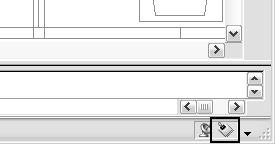
如果未找到一个或多个外部参照或需要重载任何外部参照,“管理外部参照”图标中将出现一个叹号。如果单击“外部参照”图标,将显示“外部参照”选项板。
可以控制外部参照图层的可见性、颜色、线型和其他特性,并使这些更改成为临时或永久设置。如果 VISRETAIN 系统变量设置为 0,则这些修改仅应用于当前的绘图任务。当结束绘图任务,或是重载或拆离外部参照时,将放弃所做的修改。






